ios14怎么隐藏界面 苹果隐藏桌面图标软件应用设置方法
IOS14怎么隐藏桌?IOS14中想要隐藏桌面,该怎么隐藏呢?下面我们就来看看iphone隐藏桌面的方法,很简单,下面我们就来看看详细的教程,需要的朋友可以参考下!

在使用iPhone手机可能会遇到问题 , 比如想要隐藏桌面,该怎么隐藏桌面呢?下面我们就来看看详细的教程 。

1、进入iPhone手机的桌面,长按屏幕的空白处 。
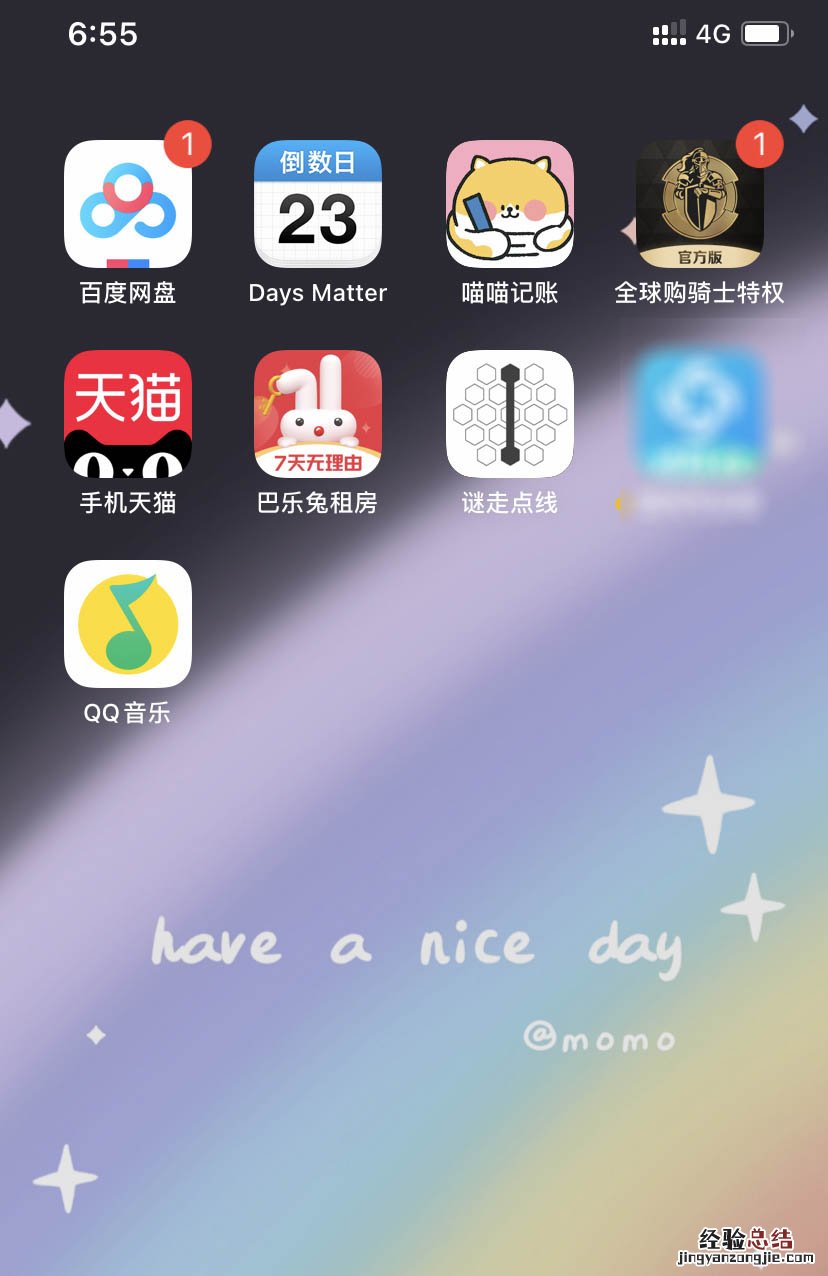
2、在弹出来的页面里,点击一下方的“…”图标 。
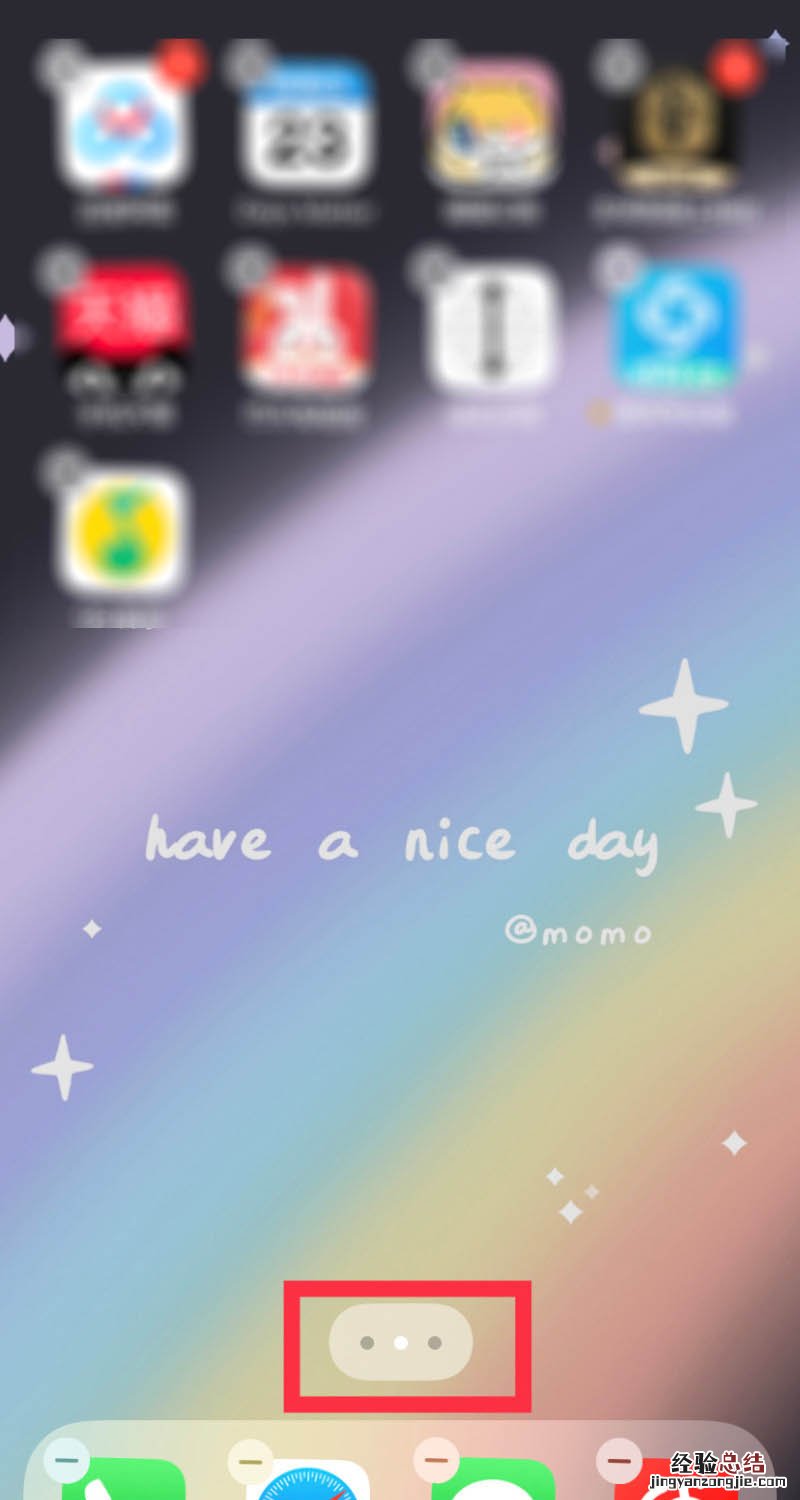
【ios14怎么隐藏界面 苹果隐藏桌面图标软件应用设置方法】3、在弹出来的编辑页面里,选择想要隐藏的页面 。
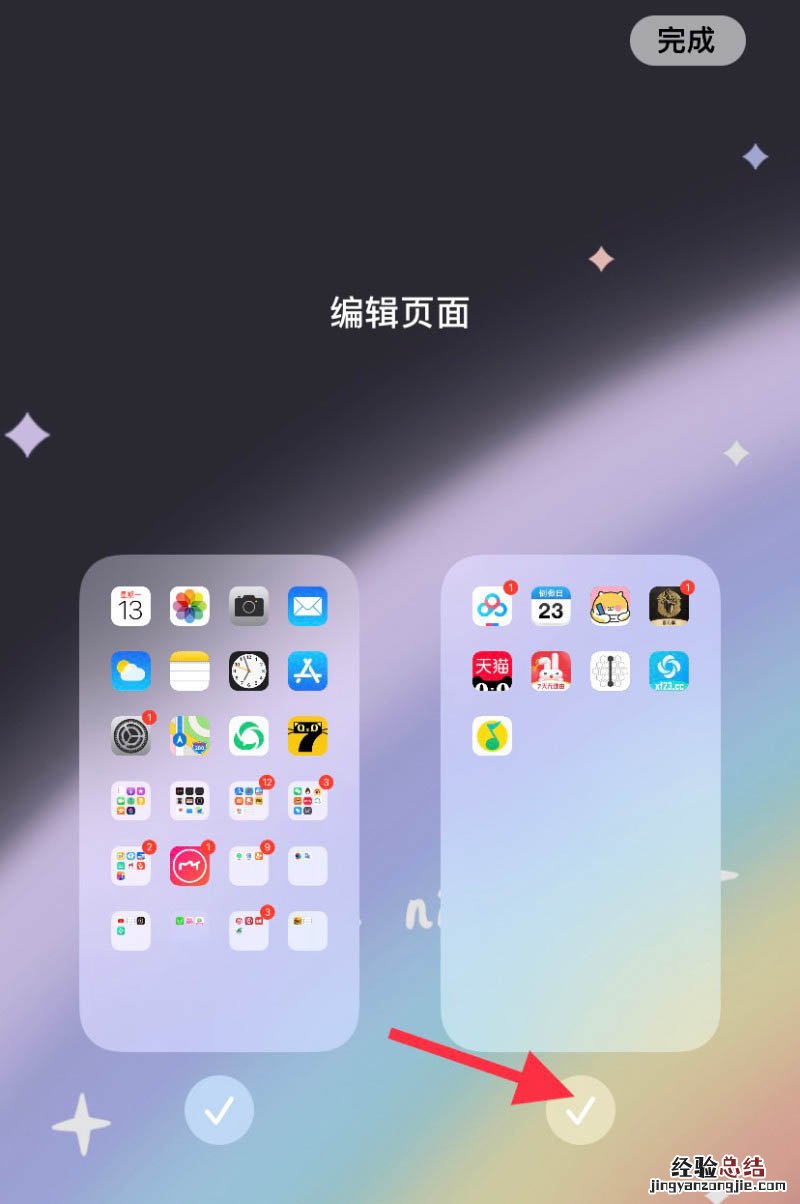
4、确定想要隐藏的页面后 , 点击右上角的“完成” 。
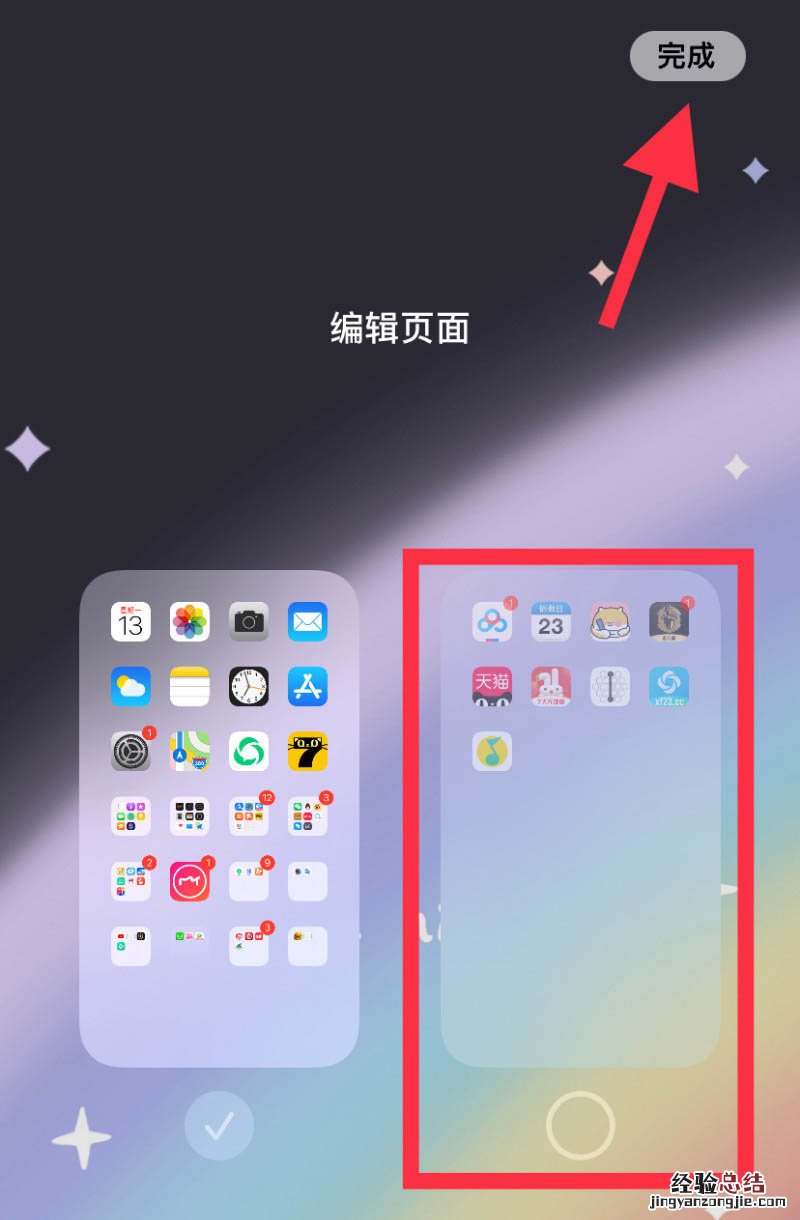
5、设置完成后就看不到刚刚的桌面了 。
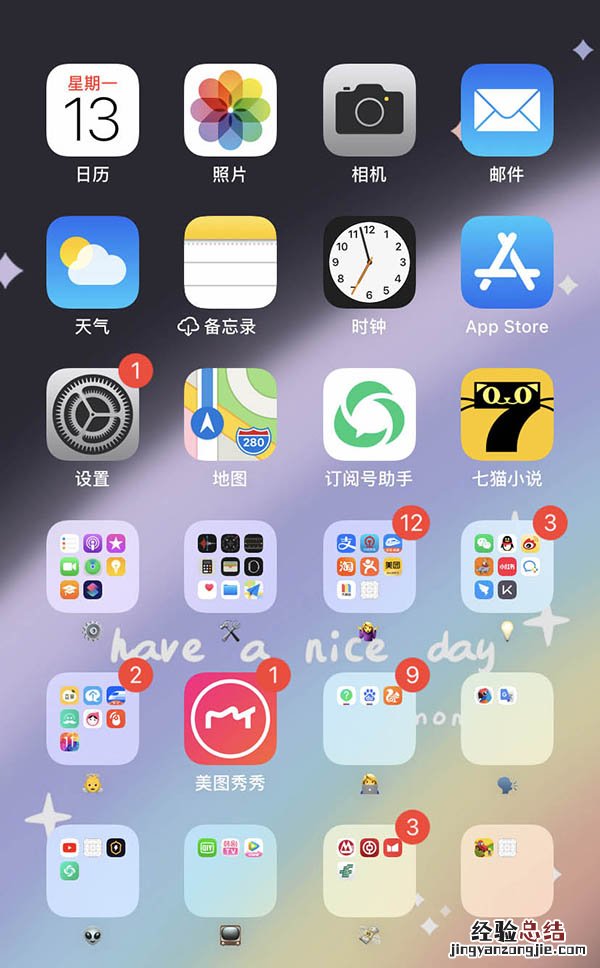
以上就是iphone隐藏桌面的方法 。
_原题为:IOS14怎么隐藏桌面? iphone隐藏桌面的方法
经验总结扩展阅读
- iOS12降级提示未能更新iPhone,发生未知错误1667怎么办?
- iOS12怎么降级回iOS11 常见的iOS12降级方法
- iOS12短信发不出怎么办 iOS12短信失败的解决办法
- airpods2充电盒怎么知道它是否充满电
- 蓝牙耳机怎么连接电视机 连接智能电视详细教程
- ipad蓝牙键盘推荐使用技巧 雷柏XK100蓝牙键盘怎么样
- iios14公测版和内测开发者测试版有什么不同 功能区别
- iOS12 beta2淘宝打不开怎么办?iOS12 beta2淘宝闪退解决方法
- 中招了吗?iOS12降级至iOS11.4出现正在尝试恢复数据怎么办?
- iPhone8/X怎么进DFU模式?iPhone8/X进入恢复模式方法














